ノーコードでクラウド上のデータとの連携を実現。
詳細はこちら →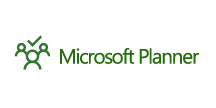
CData


こんにちは!ウェブ担当の加藤です。マーケ関連のデータ分析や整備もやっています。
JRuby はRuby プログラミング言語の高性能で安定した、完全にスレッド化されたJava 実装です。CData JDBC Driver for MicrosoftPlanner を使用すると、JRuby からリアルタイムMicrosoft Planner へのデータ連携を簡単に実装できます。ここでは、Microsoft Planner に接続し、クエリを実行して結果を表示する簡単なJRuby アプリを作成する方法を説明します。
アプリを作成する前に、JDBC Driver のJAR ファイルのインストール場所をメモします。 (通常はC:\Program Files\CDatat\CData JDBC Driver for MicrosoftPlanner\libにあります。)
JRuby は、JDBC をネイティブにサポートしているため、簡単にMicrosoft Planner に接続してSQL クエリを実行できます。java.sql.DriverManager クラスのgetConnection 関数を使用してJDBC 接続を初期化します。
ユーザー資格情報の接続プロパティを設定せずに接続できます。接続に最小限必要な接続プロパティは、以下のとおりです。
接続すると、CData 製品はデフォルトブラウザでOAuth エンドポイントを開きます。ログインして、CData 製品にアクセス許可を与えます。CData 製品がOAuth プロセスを完了します。
JDBC URL の構成については、Microsoft Planner JDBC Driver に組み込まれている接続文字列デザイナーを使用してください。JAR ファイルのダブルクリック、またはコマンドラインからJAR ファイルを実行します。
java -jar cdata.jdbc.microsoftplanner.jar
接続プロパティを入力し、接続文字列をクリップボードにコピーします。
以下はMicrosoft Planner の一般的なJDBC 接続文字列です。
jdbc:microsoftplanner:OAuthClientId=MyApplicationId;OAuthClientSecret=MySecretKey;CallbackURL=http://localhost:33333;InitiateOAuth=GETANDREFRESH
新しいRuby ファイル(例: MicrosoftPlannerSelect.rb) を作成してテキストエディタで開き、次のコードをファイルにコピーします。
require 'java'
require 'rubygems'
require 'C:/Program Files/CData/CData JDBC Driver for MicrosoftPlanner 2018/lib/cdata.jdbc.microsoftplanner.jar'
url = "jdbc:microsoftplanner:OAuthClientId=MyApplicationId;OAuthClientSecret=MySecretKey;CallbackURL=http://localhost:33333;InitiateOAuth=GETANDREFRESH"
conn = java.sql.DriverManager.getConnection(url)
stmt = conn.createStatement
rs = stmt.executeQuery("SELECT TaskId, startDateTime FROM Tasks")
while (rs.next) do
puts rs.getString(1) + ' ' + rs.getString(2)
end
ファイルが完成したら、コマンドラインからファイルを実行するだけでJRuby でMicrosoft Planner を表示できるようになります。
jruby -S MicrosoftPlannerSelect.rb
SQL-92 クエリをMicrosoft Planner に書き込むと、Microsoft Planner を独自のJRuby アプリケーションに素早く簡単に組み込むことができます。今すぐ無料トライアルをダウンロードしましょう。
